- Central de conhecimento
- Conta e configuração
- Cobrança
- Ver, baixar e pagar sua fatura do HubSpot
Ver, baixar e pagar sua fatura do HubSpot
Ultima atualização: 22 de Outubro de 2025
Disponível com qualquer uma das seguintes assinaturas, salvo menção ao contrário:
Os contatos de cobrança receberão uma fatura em sua conta da HubSpot no início do ciclo de cobrança. Se seu contrato estiver configurado em termos de faturamento, um e-mail com as informações da fatura também será enviado. Ao fazer um pagamento, um recibo será enviado ao administrador de cobrança de sua conta.
Exibir e baixar sua fatura da HubSpot
Para exibir e baixar sua fatura da HubSpot:
- Na sua conta HubSpot, clique no nome da conta, no canto superior direito, e em Conta e cobrança.
- Clique na guia Transações.
- Por padrão, todas as transações serão exibidas em uma tabela e a mais recente aparecerá na parte superior. Use o menu à esquerda para navegar entre seus reembolsos, pagamentos, faturas e pedidos.
-
- Clique em Exibir em uma fatura para exibi-la em uma nova guia.
- Clique em Baixar para fazer download de um PDF.
Pagar sua fatura da HubSpot
Permissões necessárias Você deve ser um administrador de cobrança para pagar sua fatura da conta HubSpot.
Quando várias NFFs estiverem em atraso, você verá um banner de atraso na parte superior do Conta & Faturamento tela. 
- Na sua conta HubSpot, clique no nome da conta, no canto superior direito, e em Conta e cobrança.
- Clique na guia Transações.
- Na parte superior, você verá quantas faturas são devidas juntamente com o valor total. Pague todas as faturas de uma só vez clicando em Pagar todas as faturas. Ou clique em Pagar agora para pagar uma NFF individual.
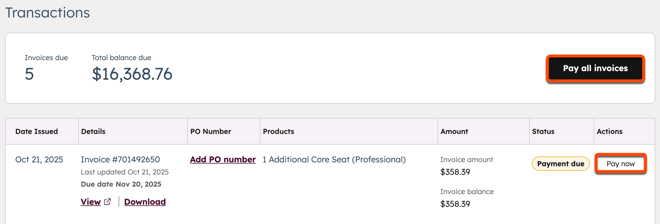
- Na guia Transações, você também pode adicionar, editar ou remover um número de pedido de compra de uma fatura.
-
- Para adicionar um número de compra a uma fatura aberta, clique em Adicionar número da OC na coluna Número da OC.

- Se você adicionou anteriormente um número de ordem de compra, poderá atualizá-lo ou removê-lo clicando em Editar ou Remover na coluna Número da OC.
- Para adicionar um número de compra a uma fatura aberta, clique em Adicionar número da OC na coluna Número da OC.
- No painel direito, selecione a forma de pagamento:
-
- Para usar uma forma de pagamento existente, selecione a forma de pagamento.
- Para adicionar um novo método de pagamento, na seção Selecionar um método de pagamento , clique em Gerenciar métodos de pagamento. Saiba mais sobre como adicionar uma nova forma de pagamento.
- Clique em Pagar fatura para concluir sua transação.
-
- Se você optou por pagar a NFF por débito direto SEPA, na página Carta de Ordem de Débito Direto SEPA, revise seus detalhes. Em seguida, clique em Autorizar pagamento.
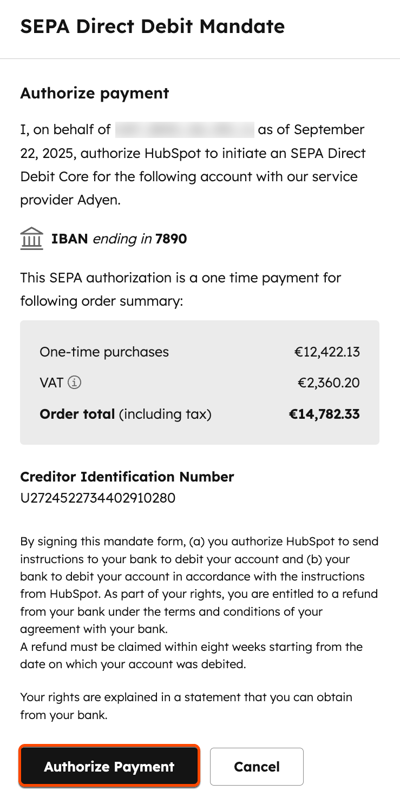
Exibir seu recibo da HubSpot
Depois que sua fatura for paga, os recibos serão enviados ao administrador de cobrança da conta e também poderão ser acessados nas configurações da conta. Para baixar um recibo:
- Na sua conta HubSpot, clique no nome da conta, no canto superior direito, e em Conta e cobrança.
- Clique na guia Transações.
- À esquerda, clique em Pagamentos.
- Clique em Exibir em um pagamento para exibir o recibo em uma nova guia.
- Clique em Baixar para fazer o download de um PDF do recibo.
Carregar sua prova de pagamento
Observe que este recurso só estará disponível se você tiver faturas vencidas na sua conta HubSpot.
Se você precisar fornecer prova de pagamento, você pode carregá-lo diretamente em sua conta HubSpot. Isso garante que seu pagamento será processado imediatamente.
Permissões necessárias Permissões de conta são necessárias para carregar o documentos de pagamento.
Para carregar sua prova de pagamento:
- Na sua conta HubSpot, clique no nome da conta, no canto superior direito, e em Conta e cobrança.
- Clique na guia Documentos .
- Clique em Carregar comprovante de pagamento.
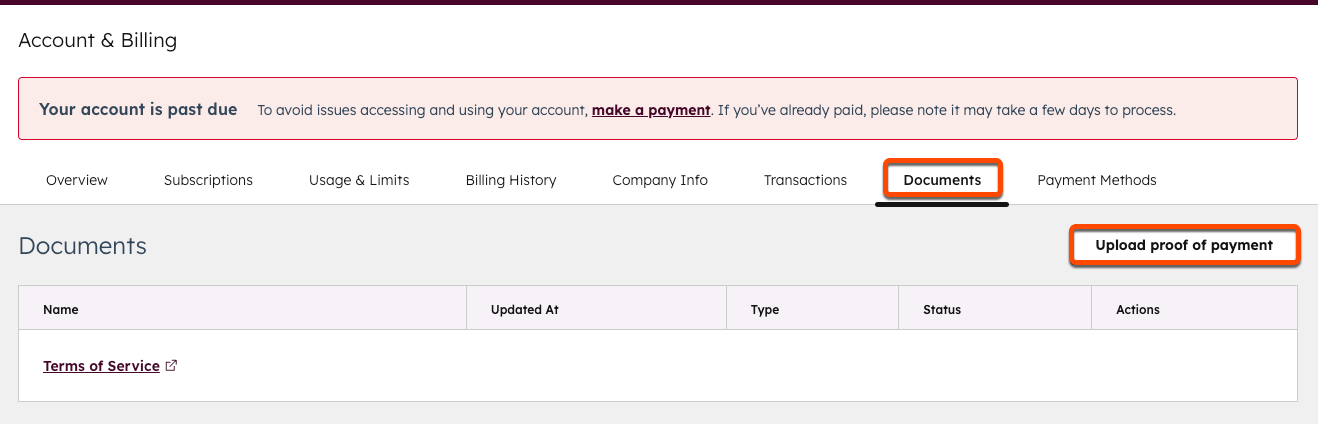
- Marque as caixas de seleção ao lado das faturas às quais se destina a prova de pagamento.
- Clique em escolher um arquivo e selecione o arquivo para a prova de pagamento. Você pode carregar um arquivo PDF ou imagem da sua prova de pagamento (até 100 MB).
- Em seguida, clique em Enviar.
Perguntas frequentes
Como altero minha frequência de cobrança?
Para alterar a frequência de faturamento de seu contrato de mensal para anual ou vice-versa, entre em contato seu Gerente de Contratos. Se você não tiver as informações de contato do seu Gerente de Contratos, clique em Ajuda no canto inferior direito da sua conta HubSpot para contato HubSpot Support.
Como altero meu contrato para os termos automáticos do cartão de crédito?
Para alterar o contrato para os termos automáticos de cartão de crédito, entre em contato com seu gerente de contratos. Se você não tiver as informações de contato do gerente de contratos, clique em Ajuda no canto inferior direito da sua conta da HubSpot para entrar em contato com o Suporte da HubSpot.
Posso receber a fatura da minha conta da HubSpot antes da data da cobrança?
Entre em contato com a equipe de cobrança em billing@hubspot.com e a equipe poderá ajudar. Saiba mais sobre como gerenciar suas informações de cobrança.
Como faço para trocar o usuário que recebe nossas faturas?
Os seguintes usuários receberão notificações de fatura:
- Contato da conta principal
- Contatos de cobrança
- Responsável pelas decisões
Para alterar o usuário que recebe suas NFFs, faça o seguinte:
- Na sua conta HubSpot, clique no nome da conta, no canto superior direito, e em Conta e cobrança.
- Clique na guia Informações da empresa.
- Clique nos menus suspensos nas seções Contatos principais da conta, Contatos de cobrança e Contatos de cobrança e selecione as novas informações de faturamento e renovação do HubSpot.
O que devo fazer se sou isento de impostos/IVA, mas foi cobrado imposto/IVA?
De acordo com os Termos de serviço da HubSpot, se estiver localizado na União Europeia, todas as taxas são exclusivas de IVA e você declara que está registrado para efeitos de IVA no seu Estado-Membro. A pedido da HubSpot, você fornecerá à HubSpot o número de registro de IVA sob o qual você está registrado em seu estado membro. Se você não fornecer um número de registro de IVA antes da finalização da compra, a HubSpot não emitirá reembolsos ou créditos para qualquer IVA cobrado
Se você tiver um certificado de isenção de IVA, envie seu certificado de isenção de IVA para billing@hubspot.com para receber ajuda. Clientes nos Estados Unidos devem enviar o formulário de Isenção de Imposto sobre Vendas por e-mail para billing@hubspot.com para receber ajuda específica para isenção de imposto dos EUA.
Posso adicionar um número de pedido de compra à minha fatura da HubSpot?
Sim. Depois de receber um orçamento, você pode adicionar um número de OC na etapa Detalhes do Pagamento durante a finalização da compra do orçamento.
Esse número aparecerá no primeiro conjunto de faturas relacionadas à compra. Posteriormente, você poderá atualizar ou remover esse número em faturas abertas na guia Transações.